消えた・上書きされたエクセルファイルを簡単に復元できる強力ソフト!
エクセルのデータを誤って削除または上書きした経験はありませんか。
仕事でエクセルのデータの量が多ければ多いほど、どうにか取り戻したいものですよね。膨大なデータを一から入力するのは現実的ではありません。

そんなエクセルデータを取り戻す方法について、紹介していきたいと思います。
Part 1:消えた・上書きされたエクセルファイルを復元する方法
ファイルの中に保存していたら消えて見えなくなってしまった、誤ってエクセルデータを上書きしてしまった、パソコンの不調でいきなり画面が消えて、エクセルのデータが消えてしまうことも。
そんなエクセルデータが消えてしまったときは、パソコンから出来る簡単な復元方法もあります。
操作手順:
情報を選択→ブックの管理→保存されていないブックの回復→該当するファイルを開きます。
そこで復元できた場合は、名前をつけて保存しておきます。エクセルデータがこれでも取り戻せないときは、復元ソフトを使うのをおすすめします。
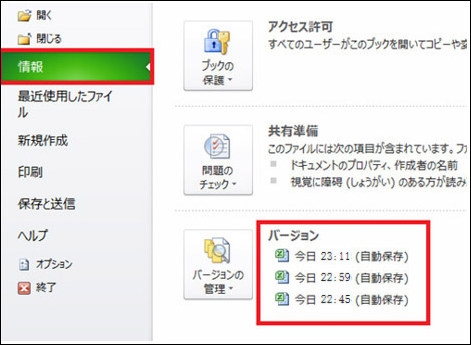
Part 2:最も簡単!エクセルデータを復元するおすすめソフト
エクセルの復元ソフトにはさまざまな種類がありますが、復旧率は高いに加えて、本当に信頼できるソフトを選ぶようにしてください。
無料だから、なんとなくで選んでしまうと、データが取り戻せなくなってしまう可能性がありおすすめしません。
1iMyFone D-Back for PC
D-Back for PCは、エクセルデータの復元に強いソフトともいえます。データの復元はもちろん、空きにしたゴミ箱、認識されないHDD・SDカード・USBメモリデータの復元など、幅広い復元に対応しています。
また、高度な暗号化技術を備えてプライバシと個人情報の漏れは心配ありません。そして初心者でも使いやすい操作性の良さと、無料版から使える便利さも特徴です。
この他、高速スキャンの機能も付いています。独自のアルゴリズムによって削除・上書きされたデータを探す作業は一瞬で完了でき、作業時間のムダもありません。
したがって、全体的なデータ復元速度は業界ではトップの速さとなっている他、利用者は拡大傾向にあります。
▼ 消えたExcelファイルを復元する手順:
ステップ 1.まず、上記のボタンでソフトを無料でダウンロードし、起動します。メニューからエクセルの保存場所を選択しましょう。

ステップ 2.すると、ソフトによって保存場所のスキャンが開始されます。

ステップ 3.スキャン結果をダブルクリックするとプレビュー可能です。復元したいデータを確認したら、「復元」ボタンをクリックしてください。
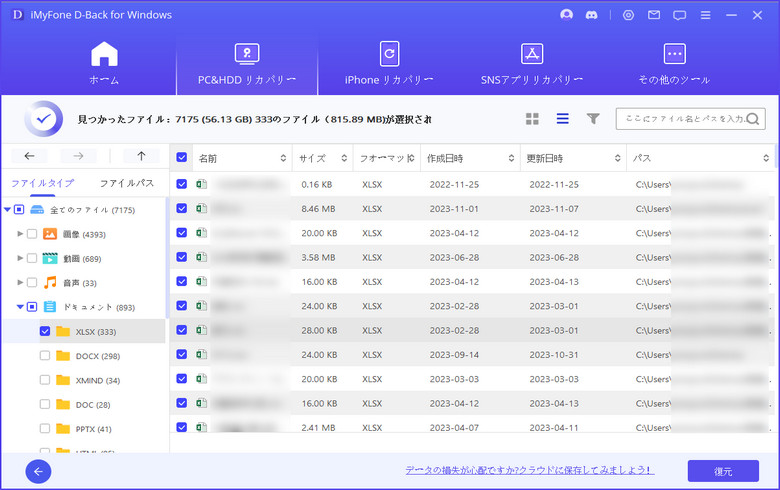
データを復元するまえに事前にデータの内容を確認することが可能で、復元したデータが違うなどの心配もありません。
復元ソフトでどれを使うべきか迷ったときは、D-Back for PCを選んでおけば損はありません。
メリット:
- 削除・上書きされたファイルを復元
- HDD、SDカード、USBメモリなど多数の媒体に対応
- 写真・ビデオ、電子メールなど1,000以上のファイル形式に対応
- 復元前にプレビューで確認することが可能
- 操作性も抜群で、3ステップで誰でも簡単に復元することが可能
- データ復元に特化しているからこその安心感
デメリット:
- プレビューの範囲が限られているのが使いにくい
※現在のところではオーディオ、動画、画像、ドキュメント、メールをプレビューすることが可能です。
エクセルを復旧する動画チュートリアルをご覧してください!
2 Recuva
エクセルを復元するのに高速対応してくれるソフトです。ハードディスクやリムーバブルディスクなどの外部メディアにも対応しています。
復元したデータをキーワードで絞り込む機能もあるので、膨大なデータを復元するときにも使えて便利です。
海外サイトだと本当に大丈夫なのか心配される方もいるのですが、復元と削除の両方の機能を搭載しているため、エクセルデータの管理面で見てもとても優秀です。
満足して使いこなしていただけるのではないでしょうか。
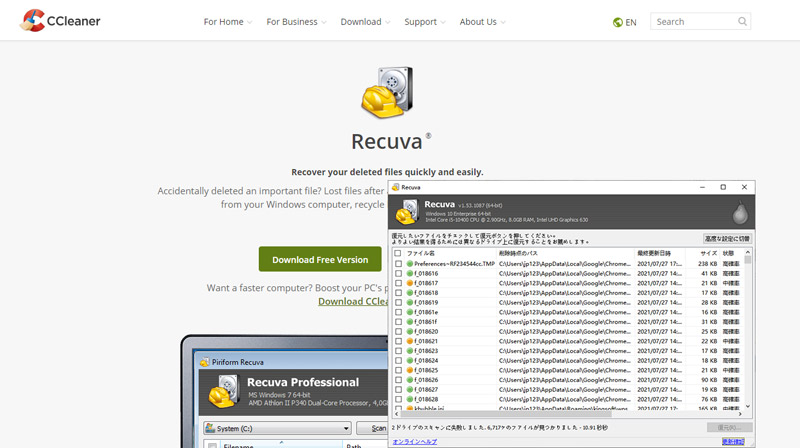
イギリスの会社であり、ソフトウェアを製作しています。世界では高く評価されていること、使い方もとても簡単です。
スキャンを選択して復元するだけのものになります。そして、ビジネス用や家庭用などの幅が広いのも特徴になり、利用者もとにかくたくさんいます。
メリット:
- 機能性の高さに定評がある
- 無料から使えて無駄がない
- 受賞歴も多く機能性の高さが評価されている
- エクセルデータの復元にも特化している
デメリット:
- 英語サイトなので翻訳はできても使いにくい
まとめ
D-Back for PCとは、エクセルのデータを復元したいときに使える、便利な復元ソフトです。
データをどうにか復元したいと思っている人にとっても、気軽に使えるソフトが揃っていますので、諦める前にまずは試しに使ってみてはいかがでしょうか。エクセルデータは取り戻せますよ。











